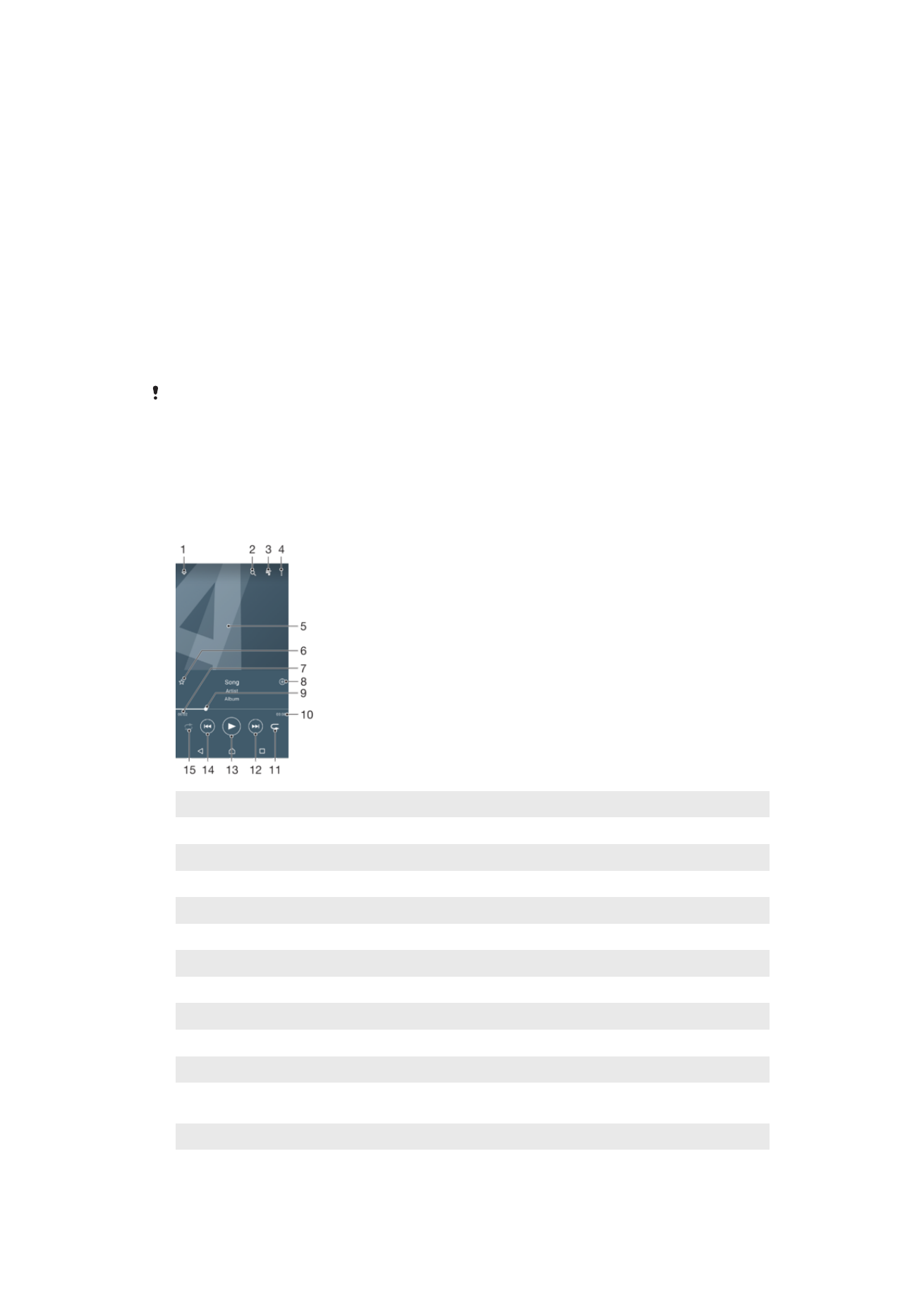
Mūzikas klausīšanās
Lietojiet lietotni Mūzika, lai klausītos savu iecienītāko mūziku un audiogrāmatas.
1
Minimizēt pilnekrāna atskaņotāju
2
Meklēt visas ierīcē saglabātās dziesmas
3
Skatīt pašreizējo atskaņošanas sarakstu
4
Skatīt izvēlnes iespējas
5
Albuma attēls (ja ir pieejams)
6
Saglabāt dziesmu kā izlases elementu vai izņemt to no izlases
7
Pašlaik skanošās dziesmas pagājušais laiks
8
Pievienot dziesmu atskaņošanas sarakstam
9
Norises indikators - vilkt indikatoru vai pieskarties līnijai, lai pārtītu uz priekšu vai attītu atpakaļ
10 Pašlaik skanošās dziesmas kopējais ilgums
11 Atkārtot visas dziesmas pašreizējā atskaņošanas sarakstā
12 Pieskarties, lai atskaņotu nākamo dziesmu atskaņošanas sarakstā, vai pieskarties un turēt, lai pārtītu uz
priekšu pašlaik atskaņoto dziesmu
13 Atskaņot dziesmu vai apturēt tās atskaņošanu
14 Piesist, lai atskaņotu iepriekšējo dziesmu atskaņošanas sarakstā, vai pieskarties un turēt, lai attītu
atpakaļ pašlaik atskaņoto dziesmu
97
Šī ir šīs publikācijas interneta versija. © Drukājiet tikai personiskai lietošanai.
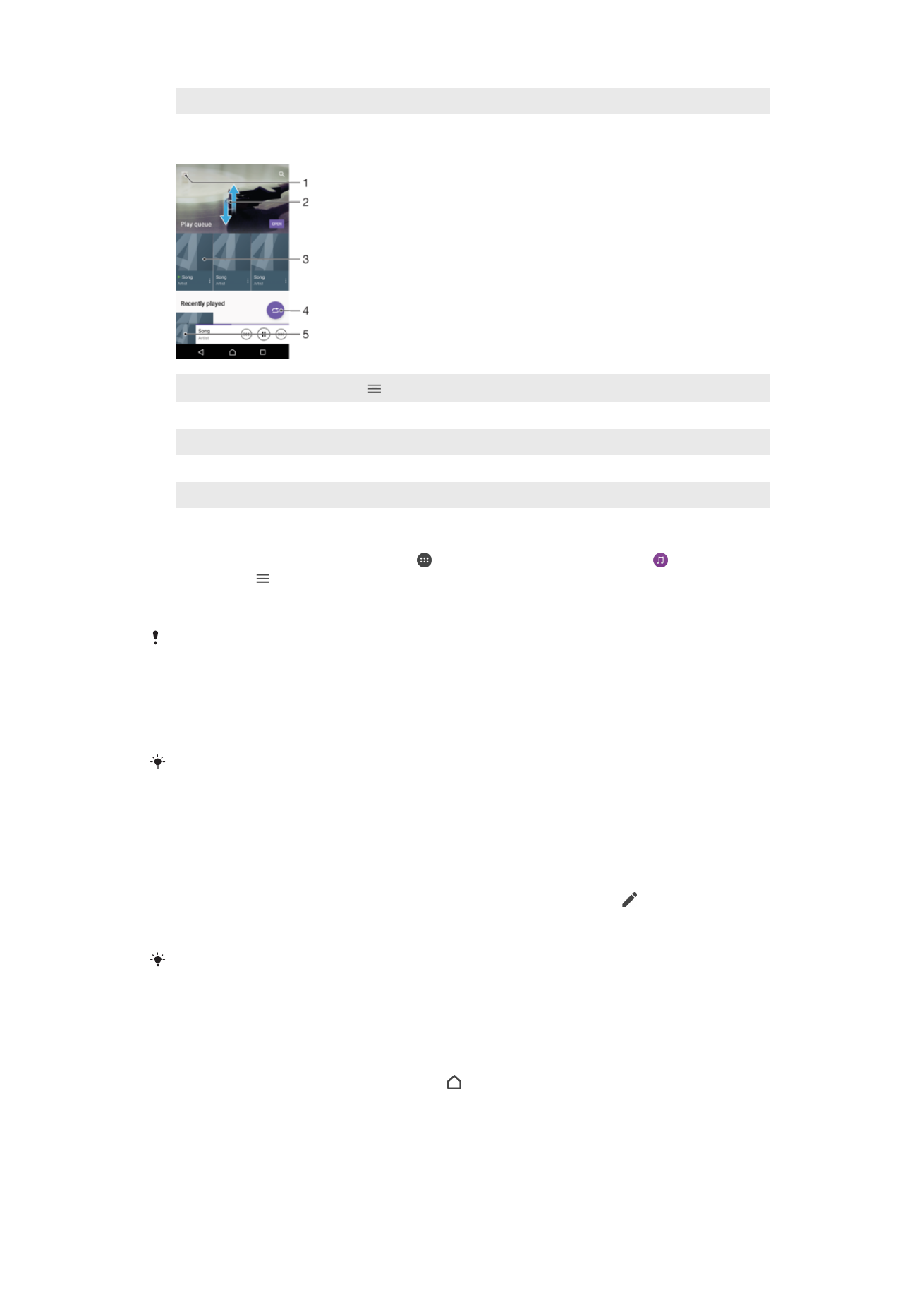
15 Sajaukt dziesmas pašreizējā atskaņošanas sarakstā
Lietotnes Mūzika sākuma ekrāns
1.
Augšējā kreisajā stūrī piesitiet , lai atvērtu izvēlni Mūzika.
2.
Ritiniet uz augšu vai uz leju, lai skatītu saturu.
3.
Atskaņojiet dziesmu, izmantojot lietotni Mūzika.
4.
Atskaņojiet visas dziesmas jauktā secībā.
5.
Atgriezieties mūzikas atskaņotāja ekrānā.
Dziesmas atskaņošana, izmantojot lietotni Mūzika
1
Ekrānā
Sākuma ekrāns piesitiet pie , pēc tam atrodiet un piesitiet pie .
2
Piesitiet pie .
3
Atlasiet mūzikas kategoriju.
4
Piesitiet dziesmai, lai to atskaņotu.
Ar autortiesībām aizsargātus objektus, iespējams, nevar atskaņot. Pārliecinieties, ka jums ir
vajadzīgās tiesības saturam, ko jūs vēlaties lietot.
Ar dziesmu saistītas informācijas meklēšana tiešsaistē
•
Kad lietotnē Mūzika tiek atskaņota dziesma, piesitiet albuma attēlam un pēc tam
piesitiet pa
Plašāka informācija.
Tiešsaistes resursi, kas saistīti ar dziesmu, var iekļaut videoklipus pakalpojumā YouTube™,
dziesmu vārdus un informāciju par izpildītāju pakalpojumā Wikipedia.
Mūzikas informācijas rediģēšana un albuma attēla lejupielāde
1
Lietotnē Mūzika pieskarieties vienumam Albuma attēls un pēc tam pieskarieties
vienumam
Mūzikas inf. rediģēšana.
2
Rediģējiet informāciju, kā nepieciešams.
3
Lai iestatītu vai lejupielādētu albuma attēlu, pieskarieties vienumam , pēc tam
atlasiet kādu no opcijām.
4
Kad esat pabeidzis, pieskarieties vienumam
SAGLABĀT.
Varat arī iestatīt automātisku albuma attēla lejupielādi izvēlnes Mūzika sadaļā Iestatījumi.
Skaņas skaļuma regulēšana
•
Nospiediet skaļuma taustiņu uz augšu vai uz leju.
Lietotnes Mūzika minimizēšana
•
Kad tiek atskaņota dziesma, piesitiet pie , lai atvērtu ekrānu
Sākuma ekrāns.
Lietotne Mūzika turpina darboties fonā.
98
Šī ir šīs publikācijas interneta versija. © Drukājiet tikai personiskai lietošanai.
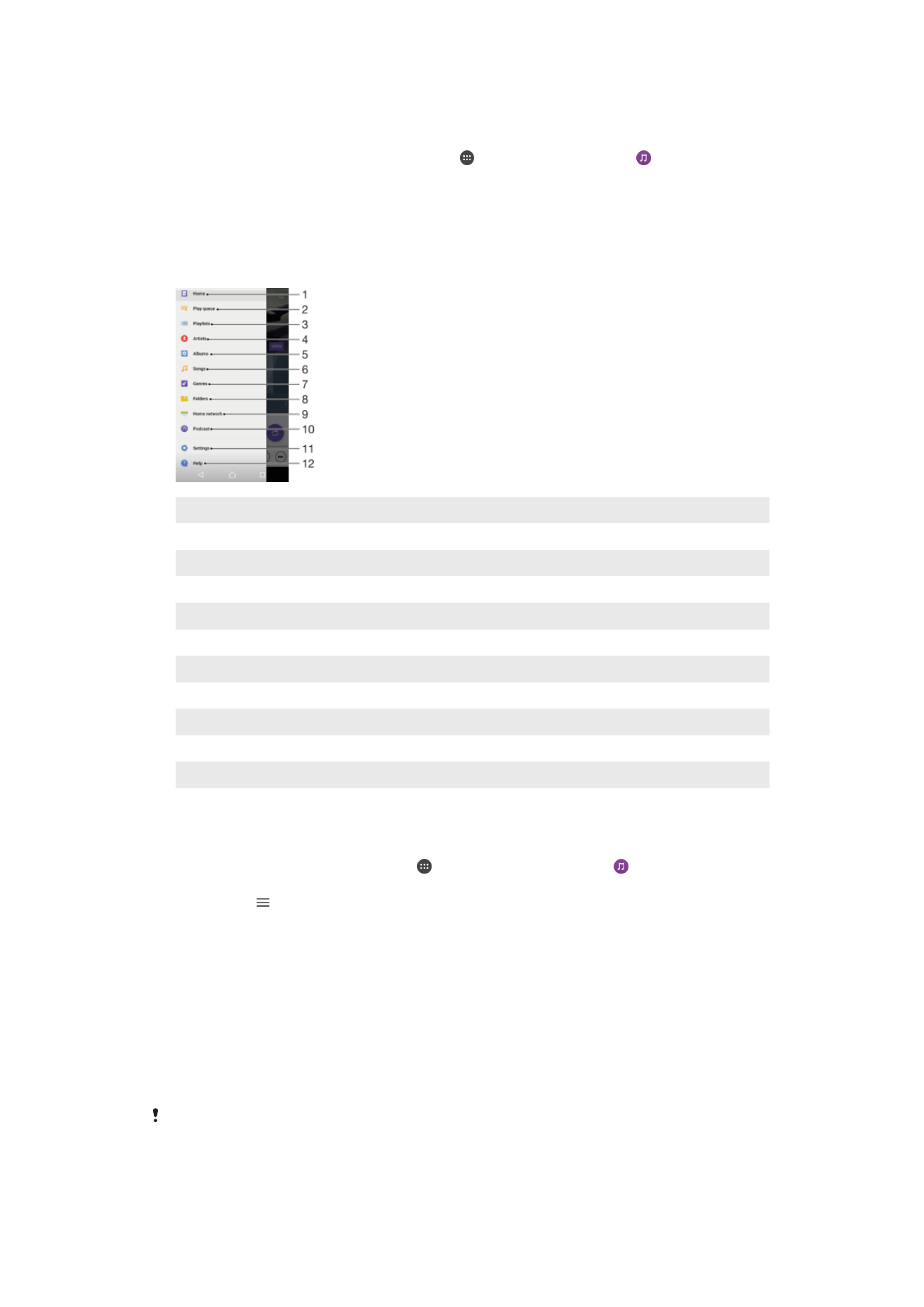
Lietotnes Mūzika atvēršana, ja tā darbojas fonā
•
Kamēr dziesma tiek atskaņota fonā, velciet statusa joslu lejup un piesitiet pie
lietotnes Mūzika.
•
Vai arī ekrānā
Sākuma ekrāns piesitiet pie , pēc tam atrodiet ikonu un
piesitiet pie tās.